地图数字化
数字化地图及其对地图信息的影响

数字化地图及其对地图信息的影响数字化地图,作为现代地理信息技术的产物,已经深刻地改变了我们获取和使用地图信息的方式。
与传统纸质地图相比,数字化地图具有更高的精度、更广的覆盖范围以及更便捷的更新速度。
首先,数字化地图的精度得益于现代测绘技术的进步,如卫星遥感、无人机测绘等,这些技术能够提供更为精确的地理信息。
这使得地图上的每一点都与实际地理位置高度吻合,极大地提升了地图的实用性和可靠性。
其次,数字化地图的覆盖范围远超传统纸质地图。
由于存储介质的无限性,数字化地图可以轻松包含全球范围内的地理信息,用户可以随时随地访问到任何地区的详细地图,这为全球旅行者和研究人员提供了极大的便利。
再者,数字化地图的更新速度是其最大的优势之一。
纸质地图的更新往往需要较长的时间周期,而数字化地图则可以实现实时更新。
一旦地理信息发生变化,如新的建筑、道路的修建或自然灾害的发生,数字化地图可以迅速反映这些变化,确保用户获取的信息是最新的。
此外,数字化地图还具有强大的交互性。
用户可以通过点击、拖动、缩放等操作,轻松获取地图上的各种信息,如交通状况、地形地貌、商业设施等。
这种交互性不仅提高了用户的使用体验,也使得地图信息的应用更加灵活和多样化。
然而,数字化地图也带来了一些挑战。
例如,信息安全问题,随着地图信息的数字化,如何保护用户的隐私和地理信息的安全成为了一个重要议题。
此外,数字化地图的普及也可能导致一些传统地图制作技艺的流失。
总之,数字化地图以其高精度、广覆盖、快速更新和强交互性,极大地丰富了地图信息的应用场景,同时也带来了新的挑战和问题。
随着技术的不断发展,我们有理由相信,数字化地图将在未来发挥更加重要的作用。
实验2 地图数字化(配准,矢量化)
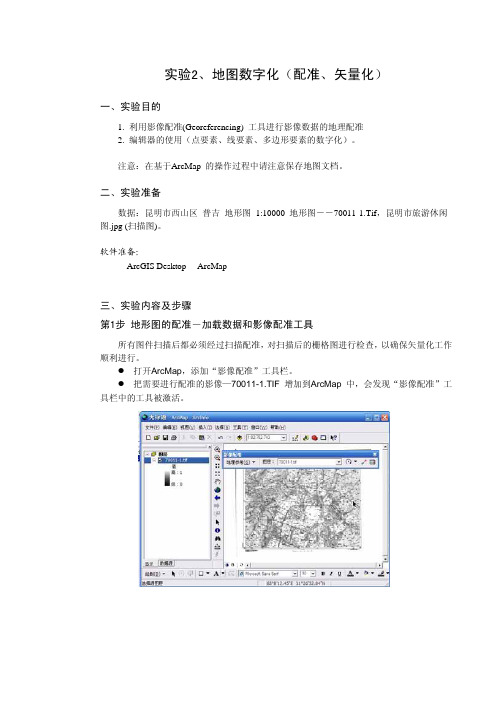
实验2、地图数字化(配准、矢量化)一、实验目的1. 利用影像配准(Georeferencing) 工具进行影像数据的地理配准2. 编辑器的使用(点要素、线要素、多边形要素的数字化)。
注意:在基于ArcMap 的操作过程中请注意保存地图文档。
二、实验准备数据:昆明市西山区 普吉 地形图 1:10000 地形图――70011-1.Tif,昆明市旅游休闲图.jpg (扫描图)。
软件准备:ArcGIS Desktop ---ArcMap三、实验内容及步骤第1步 地形图的配准-加载数据和影像配准工具所有图件扫描后都必须经过扫描配准,对扫描后的栅格图进行检查,以确保矢量化工作顺利进行。
打开ArcMap,添加“影像配准”工具栏。
把需要进行配准的影像—70011-1.TIF 增加到ArcMap 中,会发现“影像配准”工具栏中的工具被激活。
第2步 输入控制点在配准中我们需要知道一些特殊点的坐标。
通过读图,我们可以得到一些控件点——公里网格的交点,我们可以从图中均匀的取几个点。
一般在实际中,这些点应该能够均匀分布。
在”影像配准”工具栏上,点击“添加控制点”按钮。
使用该工具在扫描图上精确到找一个控制点点击,然后鼠标右击输入该点实际的坐标位置,如下图所示:用相同的方法,在影像上增加多个控制点(大于7 个),输入它们的实际坐标。
点击“影像配准”工具栏上的“查看链接表”按钮。
注意:在连接表对话框中点击“保存”按钮,可以将当前的控制点保存为磁盘上的文件,以备使用。
检查控制点的残差和RMS,删除残差特别大的控制点并重新选取控制点。
转换方式设定为“二次多项式”第3步 设定数据框的属性增加所有控制点,并检查均方差(RMS)后,在”影像配准”菜单下,点击“更新显示”。
执行菜单命令“视图”-“数据框属性”,设定数据框属性在“常规”选项页中,将地图显示单位设置为“米”在“坐标系统”选项页中,设定数据框的坐标系统为“Xian_1980_Degree_GK_CM_102E”(西安80 投影坐标系,3度分带,东经102度中央经线),与扫描地图的坐标系一致 更新后,就变成真实的坐标。
地理信息系统GIS第5讲 数字化技术与专题制图

Lxx Lxy (Lxy )2
bˆ0
y
xb1
yb2 , bˆ1
Lyx Lyy Lxx Lyy
Lyy Lxy (Lxy )2
, bˆ2
Lyy Lxx Lxx Lyy
Lyx Lxy (Lxy )2
Lxx x2 ( x)2 / n,
Lxy xy ( x y)2 /n。
原始地图 扫描
1977年成立中国地名委员会及各地地名审核机构
1977年联合国通过“采用汉语拼音作为中国地名罗马字母 拼写法的国际标准”
字体
常用不同的字体表 示不同的事物。
常用的字体主要有 :宋体、等线体、 仿宋体和横线体。
字色
字级
颜色的选用要与注记 所表示的事物类别相 联系。
居民地注记用 黑色 河流注记用 蓝色 政区表面注记用 红色 .
第五讲 数字化技术与专题制图
1、地图数字化概述
对复杂地图的处 理能力较弱;
耗时多,工作量 大,效率不高;
精度不高。
工作底图为纸制 地图、聚酯薄膜 图、黑图等。
2、数字化技术与方法
确定数字 化技术路
线
第一步
地图 预处理
第二步
数字化 地图
第三步
采取的方式 精度要求 选择数字化底图 数字化的要素 如何分幅分层
( (
x xˆ ) 2 y yˆ )2
( xaˆ0 (y bˆ0
aˆ1x aˆ2 y) 2 bˆ1x bˆ2 y) 2
xˆ, yˆ
x, y
Qx2
0和
Q
2 y
0,i
a1
b1
aˆ0
x
xa1
ya2 ,aˆ1
Lxx Lyy Lxx Lyy
地图数字化、数字化仪扫描仪介绍

纸 质 地 图
点 、 栅 线 格 、 图 面 各 要 素
通过获取地图上各要素
的空间坐标对数据(X、Y)
坐 标 数 矢 据 量 对 图 的 集 合
数 字 化 地 图
地图数字化技术流程
1.2 地图数字化的重要性
1998年1月,美国副总统戈尔在加州科学中心作了题为 《数字地球》的演说。之后,数字地球引起了各国各部门以 及众多专家学者的关注。戈尔认为,数字地球是一种能够嵌 入海量矢量数据的多分辨率的真实地球的三维描述。由此可 看出,数字地球的核心思想有两点:一是用数字化手段统一 处理地球问题;二是最大限度地利用数字化信息资源。可以 说,用数字形式表达的真实地球的数据,即数字地图无疑将 成为数字地球的基础。 数字地图与传统地图相比,具有成图速度快、精度高、 易于更新,利于分析使用、容易实现共享等特点,因此,在 高度信息化的当今社会,数字地图有着广泛的应用。
地图数字化的步骤
1 确定数字化路线
确定数字化路线就是要解决怎样数字化的问题, 诸如选取什么样的数字化底图才能满足数字化精 度要求,要对地图中哪些要素进行数字化,以及 如何对这些数字化要素进行分层。
1.1选择底图
底图的选择主要考虑底图的精度和要 素的繁简两个方面。尽量选取适当比例尺的 地图作为底图,并尽可能使选取的底图上包 含所有符合要求的地理要素(说明)。
第一章
地图数字化的方法与步骤
地图数字化的方法
手工数字化 数字化仪数字化
扫描数字化
不同的地图数字化方式,其数字化的具体技 术方法也稍有不同,但其基本步骤都大致可归纳 为确定数字化路线—准备数字化地图—设臵数字 化设备—数字化,在完成数字化工作之后一般还 要对数字化要素进行矢量编辑修改—建立拓扑关 系—修改属性信息—投影变换和误差校正—图幅 整饰接边—数字地图出图一些列过程。这就是地 图数字化的一个比较完整的工作流程。
《地图的数字化》课件

跨领域融合发展
数字化地图将与其他领域的 技术相互融合,创造出更多 创新的地图应用和服务。
结语
数字化地图在新时代具有重要的应用前景,我们应重视数字化地图的发展,探索更广阔的地理信息世界。
资源管理
数字化地图可以用 于资源管理,帮助 监测和规划土地利 用、水资源分配等 问题。
紧急救援
数字化地图在紧急 救援中提供了重要 的辅助工具,帮助 快速定位和救援灾 害地点。
数字化地图的实现方法Fra bibliotek1卫星遥感技术
卫星遥感技术能够提供高分辨率的地
激光雷达技术
2
图影像,用于采集地理数据和更新地 图信息。
激光雷达技术通过激光测距实现对地
4 数据可视化
数字化地图可以随时更新和修改,确保地 图信息的及时性和准确度。
数字化地图将数据以可视化的方式展示, 便于用户理解和分析复杂的地理信息。
数字化地图的应用范围
地图制作
数字化地图为地图 制作者提供了更多 的工具和技术,使 得地图制作更加精 准和高效。
地理信息系统
数字化地图为地理 信息系统提供了丰 富的地理数据,支 持空间分析和决策 制定。
《地图的数字化》PPT课 件
# 地图的数字化
背景介绍
地图在人类生活中扮演着重要角色,数字化地图的发展历程推动了地图制作与使用的革命。
数字化地图的优点
1 高精度
2 高清晰度
数字化地图通过先进的技术手段,可以实 现更高的精度和准确性。
数字化地图可以展示细微的地理细节,带 给用户更清晰的视觉体验。
3 易于更新
表高程和地形的精确测量,用于生成
数字高程模型。
3
全景摄影技术
全景摄影技术通过拍摄360度全景图 像,提供全景地图浏览和街景导航功 能。
地图数字化
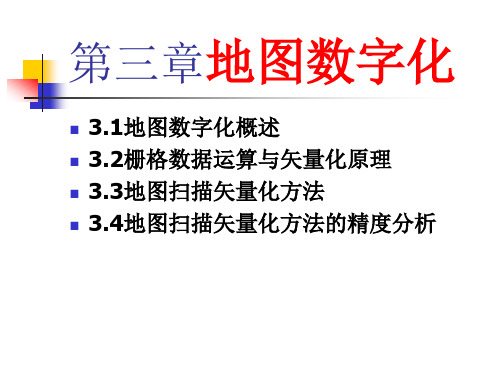
线状栅格数据的细化
1 最大数值计算法 2 边缘跟踪剥皮法
栅格数据自动跟踪矢量化
1 细划线的跟踪 2 区域边缘的跟踪
3.3地图扫描屏幕矢量化方法
地图扫描矢量化工作步骤
矢 量 化
工 作 地 图 扫 描 图 像 输 入 预 处 理 细 化 处 理 检 查 与 编 辑
输
地物、注记识 别和输入
地图的定向
1 2 3 4
赫尔默特变换 仿射变换 双线性变换 二次变换
手2菜单定位 3地形图数字化
3.2栅格数据运算与矢量化原理
栅格数据运算 1 灰度值变换 2 栅格图像的平移 3 两个栅格图像的算术组合与逻辑组合 4 加粗和减细
特点:劳动强度大、作业效率低。
扫描屏幕数字化法
地图扫描屏幕数字化法也称扫描矢量化, 其数字化过程实质上是一个解译栅格图像 并用矢量元素代替的过程。将栅格图像转 换为矢量图形,一般都是在计算机屏幕上 采用人机交互和自动跟踪相结合的方法进 行地形图的矢量化,所以称为扫描屏幕数 字化。
优点: 精度高、 速度快,效率高: 2~3 倍。
注记符号的输入
矢量化后还应进行注记符号的输入及适 当的检查与编辑工作,完成图形的数字 化,输出或转入其他处理系统如CAD、 GIS等作进一步加工利用。
第三章地图数字化
3.1地图数字化概述 3.2栅格数据运算与矢量化原理 3.3地图扫描矢量化方法 3.4地图扫描矢量化方法的精度分析
3.1 地图数字化的概述
地图数字化概念
将纸质地形图转换成计算机能存储和 处理的数字地形图,这一过程称为纸质 地形图的数字化,简称地图数字化或原 图数字化。
《地图数字化》课件

数字化地图是使用计算机技术将地理信息纳入电子系统的过程。它的目的是 提供准确、实时的空间数据,并以可视化的方式展示地理信息。什么是地图数字化Fra bibliotek1 定义
地图数字化是将地理信息转化为数字形式, 以实现电子化的地理空间数据管理与展示。
2 目的
地图数字化旨在提供高质量、多维度的地理 信息,支持决策制定、资源管理和规划设计 等领域。
二维平面地图
使用平面地图展示地理信息, 适用于静态地理数据展示。
三维地图
通过虚拟现实技术展示地理信 息,可以提供更真实、沉浸式 的体验。
Web地图
将地理信息以网页形式展示, 用户可以通过浏览器访问地图, 与地理数据进行交互。
应用场景
地图导航
数字化地图可用于导航系统,为用户提供实时路 线规划和导航指引。
城市规划
数字化地图可用于城市规划与设计,帮助决策者 评估不同规划方案的效果。
景点地图
通过地图数字化,提供旅游景区的地理信息和导 览服务,帮助游客更好地了解景区。
自然灾害预警
地图数字化提供实时的自然灾害数据,帮助相关 机构及时预警和响应灾害。
应用案例
谷歌地图
谷歌地图是一款广泛使用的移 动应用程序,提供路线规划、 导航和实时交通信息。
数据处理方法
1 空间数据整合
2 空间数据清理
将不同来源、不同格式的 地理数据整合为一体,形 成完整的地理信息数据库。
清除地理数据中的噪声、 错误和冗余信息,以提高 数据的质量和准确性。
3 空间数据分析
使用地理信息系统(GIS) 等工具对地理数据进行分 析,以获取有关地理信息 的洞察和模式。
数据呈现方法
实现地图数字化的步骤
测绘技术中的数字化地图制作流程
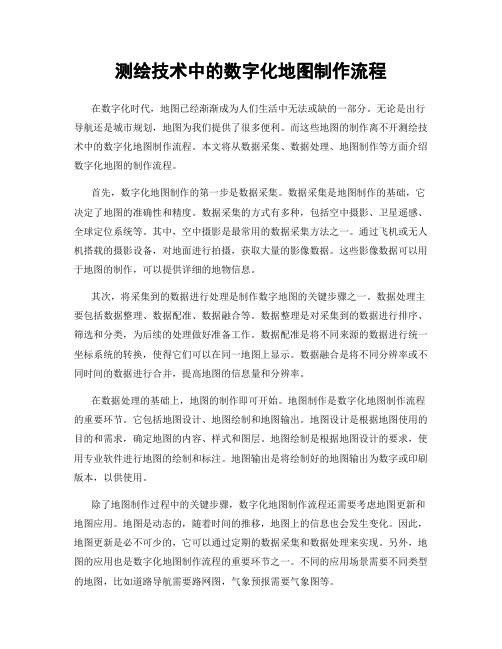
测绘技术中的数字化地图制作流程在数字化时代,地图已经渐渐成为人们生活中无法或缺的一部分。
无论是出行导航还是城市规划,地图为我们提供了很多便利。
而这些地图的制作离不开测绘技术中的数字化地图制作流程。
本文将从数据采集、数据处理、地图制作等方面介绍数字化地图的制作流程。
首先,数字化地图制作的第一步是数据采集。
数据采集是地图制作的基础,它决定了地图的准确性和精度。
数据采集的方式有多种,包括空中摄影、卫星遥感、全球定位系统等。
其中,空中摄影是最常用的数据采集方法之一。
通过飞机或无人机搭载的摄影设备,对地面进行拍摄,获取大量的影像数据。
这些影像数据可以用于地图的制作,可以提供详细的地物信息。
其次,将采集到的数据进行处理是制作数字地图的关键步骤之一。
数据处理主要包括数据整理、数据配准、数据融合等。
数据整理是对采集到的数据进行排序、筛选和分类,为后续的处理做好准备工作。
数据配准是将不同来源的数据进行统一坐标系统的转换,使得它们可以在同一地图上显示。
数据融合是将不同分辨率或不同时间的数据进行合并,提高地图的信息量和分辨率。
在数据处理的基础上,地图的制作即可开始。
地图制作是数字化地图制作流程的重要环节。
它包括地图设计、地图绘制和地图输出。
地图设计是根据地图使用的目的和需求,确定地图的内容、样式和图层。
地图绘制是根据地图设计的要求,使用专业软件进行地图的绘制和标注。
地图输出是将绘制好的地图输出为数字或印刷版本,以供使用。
除了地图制作过程中的关键步骤,数字化地图制作流程还需要考虑地图更新和地图应用。
地图是动态的,随着时间的推移,地图上的信息也会发生变化。
因此,地图更新是必不可少的,它可以通过定期的数据采集和数据处理来实现。
另外,地图的应用也是数字化地图制作流程的重要环节之一。
不同的应用场景需要不同类型的地图,比如道路导航需要路网图,气象预报需要气象图等。
总结起来,数字化地图制作流程包括数据采集、数据处理、地图制作、地图更新和地图应用等环节。
- 1、下载文档前请自行甄别文档内容的完整性,平台不提供额外的编辑、内容补充、找答案等附加服务。
- 2、"仅部分预览"的文档,不可在线预览部分如存在完整性等问题,可反馈申请退款(可完整预览的文档不适用该条件!)。
- 3、如文档侵犯您的权益,请联系客服反馈,我们会尽快为您处理(人工客服工作时间:9:00-18:30)。
一、图像校正
图像首先统一存储为tif格式(扫描图是彩色的,在PhotoShop中转成灰度图),并一定要进行备份。
扫描图像一般是有变形,因此数字化前要先对扫描进行地理坐标配准。
这就要调用ArcGIS的Georeferencing工具条,根据扫描地图上控制点的已知坐标来配准。
每幅扫描的图都标注了控制点,如下图的小十字叉。
找到每幅图的最左下角的控制点,其实际坐标为(0,0)。
向右为x坐标正方向,向上为y坐标正方向。
根据各控制点间的实际间距计算出每个控制点的实际坐标,单位取毫米。
整幅图大约有20个左右的控制点,仔细审视全图,找到所有的控制点。
图1 控制点
Georeferencing工具条界面如下所示:
图2 Georeferencing工具条
首先将Auto Adjust(自动调整)前的勾去掉,点击放大工具,放大显示控制点(一定
要足够大,最好是满屏只显示一个控制点),点击添加控制点按钮,当光标变为十字叉后,左键单击控制点的十字中心,这时图上会在这个位置标出一个彩色的十字叉,单击右键,选择“Input X and Y”(输入X和Y坐标),出现如下的对话框。
在对话框中输入该控制点的X坐标和Y坐标。
按此过程完成所以控制点的坐标输入。
图3 输入控制点坐标
然后点击查看链接表按钮,出现如下界面。
“Transfomation”(转换方法)选择“2nd Order polynomial”(二次多项式),要求“Residual”(残差)这一列均小于0.2毫米,Total RMS error 也小于0.2毫米。
若满足这一要求,将“Auto Adjust”前的复选框勾上。
点击save(保存),进行保存。
(上述选项在下图红色框内)。
若某个控制点不够理想需要重新确定,可以在该界面中选择该控制点对应的记录,按键盘的“delete”键删除。
当图像校正结果满足要求时,可选择Rectify(校正,如图2红色框所示),完成对图像的永久转换(该操作是不可逆的,所以再此之前一定要对图像备份)。
二、矢量化
矢量化利用ArcGIS的扩展模块ArcScan来完成,同时要利用ArcMap的一些编辑功能。
(一)文件设置
1. 创建并添加Shape文件
单击工具栏上的按钮,打开ArcCatalog,新建一个Shape格式的线文件。
如下图:
出现下面的对话框这是通过右键菜单找到的
这里选择shape 文件的存储位置
在ArcMap 中,点击工具栏上的
按钮,加入这个文件(现在ArcMap 中应该有两个文件
了,一个是扫描图像,一个是这个Shape 文件)。
2. 扫描图二值化
扫描图像必须变为为单色才能利用ArcScan 工具和命令。
操作如下(图中注释的标号代表操作的先后顺序):
出现下面的界面:
(1)右键单击扫描文件
(2)然后选择这里“Properties ”
出现下面界面:
(二)尝试批处理矢量化
ArcScan 可自动对图像进行矢量化,虽然会出出现一些错误,但仍可减少很多工作量,所以建议先尝试自动处理。
(3)这里选“2”
1.添加ArcScan工具条
如果ArcScan工具条没有出现,在工具条的空白处单击右键,然后选择”ArcScan”。
工具条如下图。
工具条是灰色的,说明还不可用。
第二行工具条如果没出来,选择红框中的菜单项。
2.开始编辑
ArcScan扩展模块必须在编辑状态下才能激活,点击Editor工具栏中的Start Editing来开始编辑。
(这个工具条如果没出来,点击),现在ArcScan工具条也不再是灰色的了。
3. 清除不需要的图像内容
当执行批处理矢量化,在生成要素之前,有时需要编辑扫描的栅格影像,清除一些杂点或不需要数字化的内容。
这个过程ArcScan提供了raster cleanup工具来清理不需要矢量化的内容。
点击Raster Cleanup菜单并点击Start Cleanup来开始清理工作。
注意:一般每个图的上方都不一定是北方向,每个图的指北针都有一条线是表示北方向的,这条线不要擦掉,并要对其进行数字化。
(1)橡皮擦
点击在Raster Painting工具栏上的擦除工具。
可擦除图像内容。
(2)擦除大片内容
还有一个工具可以成片的擦除图像,点击这个工具,在图上拖出一个矩形区域,里面的图就擦除掉了(这个工具在擦除时,有时有点特殊)
(3)条件选择并删除
点击Cell Selection菜单中的Select Connected Cells
出现下面界面
点击Raster Cleanup 菜单并且点击Erase Selected Cells 来删除选择中的像元。
现在选择中的像元都被删除了。
4 矢量化环境设置
批处理矢量化依靠用户自定义的设置,这些设置将影响产生的要素的形状可应用Vectorization Settings 对话框来设置。
1、点击Vectorization 下的V ectorization Settings 来打开Vectorization Settings 对话框。
出现如下对话框:
ArcScan 提供了一种方式来预览批处理矢量化生成的要素,这可以帮助你来确定怎样设置将影像矢量化,当设置被改变了,预览也可以随着单击VectorizationSettings 中的Apply 按钮来改变。
注意:这个选项速度很慢,慎重使用。
,
可以量线宽。
5.批量矢量化
点这个
出现Generate Features对话框
(三)跟踪矢量化
批量矢量化的结果肯定,有漏下没有矢量化的,也有错误的。
本部分是补充漏下的部分,再下一步还要更正错误的。
1 设置栅格捕捉选项
通过这些设置可以使鼠标自动并精确的捕捉到图像中的线条。
栅格捕捉设置影响跟踪过程,这些设置在Raster Snapping Options对话框进行设置。
(1)在ArcScan工具栏上点击Raster Snapping Options按钮来打开对话框。
如下:
点击Editor 工具栏中Snapping 来打开Snapping Environment 对话框。
出现这个:
点击Editor 工具栏中
”Options ”,出现下面对话框
2. 跟踪矢量化
在ArcScan 工具栏上点击Vectorization Trace
按钮。
选择起始点,一直点击下去。
菜单(1)
菜单(2)(意义见上图)
注意:在非中文状态下,按下“s ”键,配合鼠标,可以完全手工数字化,这用于跟踪错误的情况下。
(四)矢量数据编辑
这一步是为了改正错误,提供数据质量。
1.编辑菜单
2.几个经常用到的编辑功能
选择要素双击,点击右键,弹出右键菜单
停止编辑,提示保存,退出编辑状态。
保存编辑,仍处于编辑状态。
被选中的线
3.裁剪和延伸线:
数据精度要求:
1.线划(点位)整体或部分偏移的距离不超过0.3mm 。
2.在放大到真实比例2倍的情况下(控制点间距25厘米,屏幕上显示50厘米),曲线表现光滑。
三、转换数据
将刚才数字化的线状图转换为面状图,点击
,出现如下界面:
E
选择“Data Management Tools->Features->Feature to polygon”,双击
出现如下界面:
具量一量间隙的大小,另外主要下面的两个问题:
转换后要和原线状图及扫描图相对比,看看是否有错误,或内容丢失。
四、添加属性内容
如图一张转换之后的面状图。
出现类似下面的界面:选择”Options->Add Field ”。
注意:必须处于非编辑状态。
从右键菜单找这个选项。
出现下面界面:
确定后如下,多出一个字段
注意:属性表中的每条记录对应图中的一个图斑。
如下。
